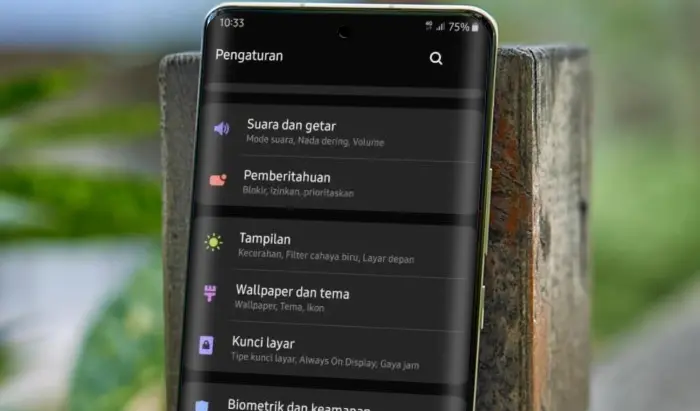4 Cara Screenshot Samsung A13 Tanpa Aplikasi Pihak Ketiga
Saat menggunakan Samsung Galaxy A13, Anda mungkin menemukan sesuatu yang menarik yang tampil di layar smartphone dan ingin membagikan gambar yang muncul di layar ke teman-teman sosial media Anda. Nah, Anda bisa menggunakan fitur screenshot yang ada di Samsung A13 ini.
Samsung A13 merupakan salah satu smartphone yang di rilis di tahun 2022 ini yang mana Samsung membekalinya dengan chip Qualcomm Snapdragon dan sudah pasti banyak pengguna saat ini sudah memilikinya.
Selain itu, salah satu keunggulan Hp Samsung ini terletak pada konfigurasi Quad kamera dan layar resolusi 1080 x 2408 pixels Full HD Plus. Dengan begitu semua gambar yang diambil akan terlihat sangat jernih dan berkualitas.
Dengan resolusi layar yang tinggi ini, Anda tentu tidak akan merasa minder saat membagikan hasil tangkapan layar di jejaring sosial. Namun sayang masih banyak yang belum tahu cara screenshot di hp samsung A13.
Cara Screenshot Hp Samsung Galaxy A13
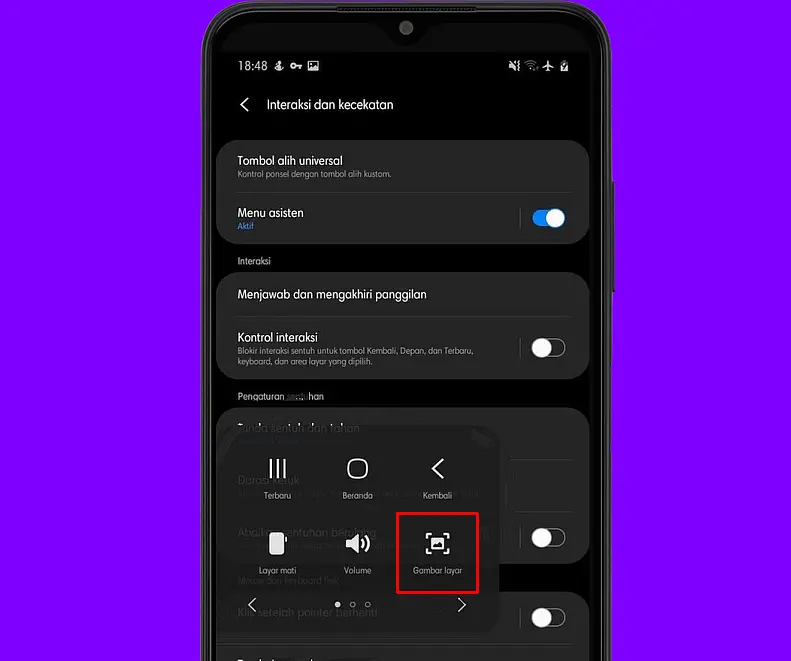
Seperti namanya, screenshot atau tangkapan layar adalah proses pengambilan gambar layar perangkat PC atau smartphone menjadi format .jpg. Tentunya ini sangat berguna saat kita ingin menyimpan sesuatu di layar untuk kita gunakan atau bagikan di kemudian hari.
Terkadang fitur screenshot yang ada di ponsel Samsung berbeda-beda, khusus untuk Galaxy A13 ini memang tidak selengkap Samsung A72 atau Galaxy series S. Fitur screenshot dengan kombinasi tombol, menu asisten dan Edge Panel sudah lebih dari cukup.
Screenshot Samsung A13 via Menu Asisten
Ingin mengambil tangkapan layar tanpa harus menekan tombol? Atau tombol daya dan volume Samsung A13 Anda rusak? Melalui menu asisten, Anda bisa memenuhi keinginan tersebut.
- Masuk ke menu pengaturan.
- Klik menu Aksesibilitas.
- Ketuk opsi Interaksi dan Kecekatan.
- Geser sakelar menu Asisten untuk mengaktifkannya.
- Menu pintasan akan muncul di sisi kanan layar. Anda juga bisa memindahkan ke sisi lain.
- Untuk mengambil screenshot, buka area atau halaman yang Anda inginkan.
- Klik tombol menu Asisten lalu ketuk Screenshot.
Tangkapan layar Dengan Tombol
Cara screenshot dengan tombol ini bisa digunakan di semua hp android lama maupun baru. Caranya, cukup tekan dua tombol fisik secara bersamaan.
- Pertama pilih halaman di layar yang ingin Anda ambil tangkapan layarnya.
- Tekan tombol Volume Turun dan tombol Daya secara bersamaan.
- Jika berhasil, Anda akan mendengar suara kamera.
- Setelah screenshot muncul, silahkan pilih Edit, Share atau Save.
Screenshot panjang Samsung A13
Antarmuka One UI 4.1 terbaru memungkinkan Anda membuat tangkapan layar panjang atau scrolling screenshot. Sehingga seluruh halaman bisa tersimpan seluruhnya tanpa harus melakukan satu persatu. Lihat panduan cara mengambil screenshot panjang di ponsel Samsung A13 berikut.
- Pertama-tama hidupkan ponsel lalu ketuk menu Pengaturan.
- Kemudian ketuk Fitur lanjutan >> pilih Screenshot.
- Dan aktifkan Bilah alat gambar layar.
- Ambil tangkapan layar dengan kombinasi tombol atau menu asisten.
- Untuk mengambil ss panjang, pastikan halaman tersebut bisa di gulir ke bawah.
- Klik ikon panah ke bawah lalu klik lagi sampai full satu halaman.
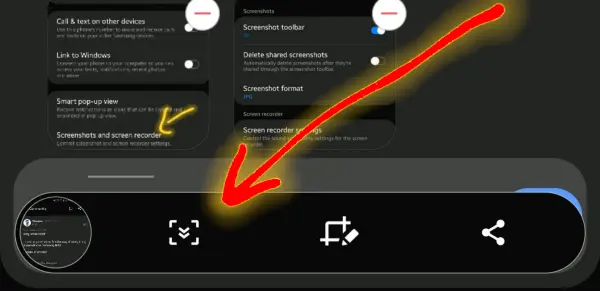
- Setelah selesai, Anda dapat memilih Edit untuk mengubah kontras, filter, dan teks.
Palm Swipe To Capture
Metode swipe pada ponsel Samsung A13 memungkinkan Anda untuk mengambil screenshot hanya dengan menggesekkan telapak tangan. Tapi aktifkan terlebih dahulu fiturnya di menu pengaturan. Ikuti langkah-langkahnya gesture screenshot berikut.
- Masuk ke menu Setting lalu pilih Advanced features.
- Temukan dan ketuk Motion And Gesture seret sakelar untuk mengaktifkan Palm Swipe To Capture.
- Siapkan halaman yang ingin Anda ambil tangkapan layarnya.
- Setelah itu untuk membuat screenshot, gerakkan tangan Anda dari kiri ke kanan atau sebaliknya pada layar.
- Kemudian Samsung A13 Anda berkedip dan berbunyi jpprett!!.
- Setelah itu, gambar akan secara otomatis disimpan ke galeri atau klik bagikan dengan maksud untuk membagikan gambar di media sosial
Sudahkah Anda membagikan hasil screenshot ke teman-teman Anda? Itulah beberapa cara screenshot HP Samsung A13 tanpa menggunakan aplikasi pihak ketiga. Semoga bermanfaat, ya!
Simak juga Cara Screenshot HP Samsung Galaxy A03 Core yang Praktis pada artikel sebelumnya dari M3dcam.com. Jika masih memiliki pertanyaan, tinggalkan komentar di kotak yang kami sediakan. Juga, bagikan artikel ini dengan teman-teman Anda.